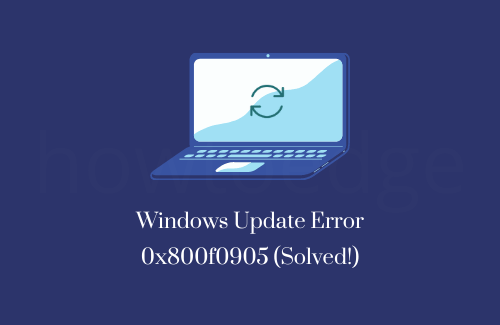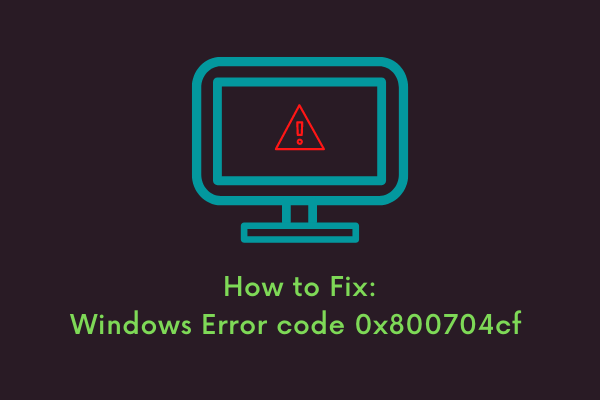[Solved] Ошибка Microsoft Store 0x80D02017 в Windows 11/10
В этом руководстве мы обсудим потенциальных виновников ошибки Store 0x80D02017 и правильные способы ее устранения. Пользователи Windows 11/10 обычно сталкиваются с этой ошибкой при установке приложения или игры через Microsoft Store. Некоторые из них даже столкнулись с этой проблемой при запуске приложений, которые ранее работали довольно хорошо.
По мере того, как мы изучаем этот вопрос, мы обнаруживаем, что ошибка 0x80D02017 чаще всего возникает после обновления ОС до следующей доступной версии. Запуск средства устранения неполадок и сброса Windows Store должны устранить основные причины этой ошибки. Если нет, следуйте следующему набору обходных путей, подробно описанных в этой статье.
Решения ошибки Microsoft Store 0x80D02017
Чтобы устранить ошибку Microsoft Store 0x80D02017 на ПК с Windows 11/10, попробуйте выполнить следующие рекомендации:
Список решений
1. Используйте средство устранения неполадок приложений Магазина Windows
Ошибка 0x80D02017 чаще всего появляется, когда некоторые приложения Store находятся в процессе обновления. Если это именно ваш случай, попробуйте запустить встроенный Troubleshooter, чтобы избавиться от этой постоянной проблемы. Вот основные шаги для работы –
- Прежде всего, перейдите по указанному ниже пути –
Параметры (Win+I) > Обновление и безопасность > Устранение неполадок > Дополнительные средства устранения неполадок
- Нажмите Приложения Магазина Windows и нажмите «Запустить средство устранения неполадок» на расширенной панели.

- Теперь подождите, пока средство устранения неполадок выполнит сканирование и устранит все имеющиеся ошибки на компьютере.
Пользователи Windows 11 могут найти этот инструмент устранения неполадок в другом месте, он выглядит следующим образом:
Настройки > Система > Устранение неполадок > Другие средства устранения неполадок

Найдите Центр обновления Windows в разделе «Самые частые» и нажмите кнопку «Выполнить». Дождитесь запуска средства устранения неполадок, а когда это произойдет, следуйте инструкциям на экране.
2. Сброс Магазина Windows
Иногда в Microsoft Store могут возникать некоторые сбои после обновления Windows до последней версии сборки. В таких случаях необходимо сбросить приложение Windows Store, запустив однострочный код на PowerShell. Вот как выполнить эту задачу –
Get-AppXPackage *WindowsStore* -AllUsers | Foreach {Add-AppxPackage -DisableDevelopmentMode -Register “$($_.InstallLocation)\AppXManifest.xml”}

- После этого перезагрузите устройство, чтобы внесенные выше изменения вступили в силу.
3. Удалите сторонний антивирус.
Сторонняя антивирусная программа часто конфликтует с системными файлами, что приводит к различным ошибкам и сбоям. Поэтому, если вы в настоящее время используете такое приложение, отключите его и проверьте, решает ли это ошибку 0x80d02017 или нет.
Краткое примечание:
Microsoft Defender, в отличие от своих предшественников, является эффективной программой защиты от вредоносных программ. После настройки она автоматически сканирует файлы и папки на наличие вирусов, троянов или других вредоносных файлов. Можно даже безопасно просматривать веб-страницы в Интернете, пока эта программа безопасности работает в фоновом режиме.
4. Отключить поддержку IPV6
Иногда Windows сталкивается с проблемами при обработке нескольких подключений IPV6. Это происходит в основном при динамической конфигурации IP. В таких сценариях лучше всего отключить поддержку IPV6, выполнив следующие шаги:
- Щелкните правой кнопкой мыши значок Windows и выберите «Выполнить».
- Введите «панель управления» в текстовое поле и нажмите Enter.
- Нажмите Сеть и Интернет с последующим Центр управления сетями и общим доступом.
- В левом столбце нажмите «Изменить параметры адаптера».
- Затем щелкните правой кнопкой мыши по активной сети и выберите «Свойства».

- Затем снимите флажок слева от «Протокол Интернета версии 6 (TCP/IPv6)».
- Нажмите «ОК», чтобы подтвердить изменения, и перезагрузите Windows.

- Войдите в Windows снова и проверьте, возникает ли ошибка 0x80d02017 или нет.
5. Отключите прокси и VPN
Если вы используете какой-либо прокси или VPN для просмотра в Интернете и получаете этот код ошибки 0x80d02017 при открытии приложения Store, рассмотрите возможность отключения обоих. При отсутствии VPN или Proxy, взаимодействующих с вашей операционной системой, ошибка Store может разрешиться сама по себе.
Вот как отключить прокси в Windows –
- Нажмите Win + I, чтобы открыть приложение «Настройки».
- Выберите «Сеть и Интернет», а затем «Прокси» на левой панели.
- Перейдите вправо и прокрутите до пункта «Ручной прокси».
- Отключите переключатель «Использовать прокси-сервер» и нажмите «Сохранить».

Вот как деактивировать с помощью VPN –
- Далее перейдите по следующему пути –
Настройки > Сеть и Интернет > VPN
- Выберите доступный VPN и удалите его.
6. Переименуйте папку SoftwareDistribution.
Другая возможная причина, которая может вызвать ошибку 0x80d02017, — это «Папка распространения ПО повреждена». Эту проблему можно легко решить, запустив несколько кодов в командной строке. Вот как это сделать —
- Используйте сочетание клавиш Win + R для запуска диалогового окна «Выполнить».
- Введите «cmd» в текстовое поле и нажмите Ctrl + Shift + Enter ключи вообще.
- При этом будет запущена командная строка с правами администратора.
- При появлении запроса в окне UAC нажмите «Да», чтобы продолжить.
- На приподнятой консоли выполните приведенные ниже коды один за другим.
Примечание: Обязательно нажимайте клавишу Enter после каждой командной строки.
чистая остановка cryptSvc
чистые стоп-биты
net stop msserver
ren C:\Windows\SoftwareDistribution SoftwareDistribution.old
rmdir C:\Windows\SoftwareDistribution\DataStore
rmdir C:\Windows\SoftwareDistribution\Download
чистый старт cryptSvc
чистые начальные биты
чистый старт msserver
- После успешного выполнения этих шагов закройте командную строку и перезагрузите Windows.
- Внесенные изменения вступают в силу со следующего входа в систему.
Надеюсь, это руководство поможет исправить ошибку 0x80d02017 на устройствах Windows. Если у вас есть какие-либо вопросы или предложения, дайте нам знать в разделе комментариев.

![[Solved] Приложение Bing Wallpaper больше не работает в Windows 10](https://pazd.ru/wp-content/uploads/2021/11/solved-bing-wallpaper-app-not-working-on-windows-10-1.png)